「ファイル」アプリには、スキャン機能がある。
たとえば、外出先で紙の書類を送信する必要に迫られたとき、スキャン機能を利用すればiPhone/iPadから手軽に送信できる。
操作は、「…」ボタン→「書類をスキャン」とタップ。カメラが起動するので、書類を撮影する。このとき、青色で囲まれているのが書類と認識している部分だ。あとで修正できるので、ピントさえ合っていれば雑に撮影してもかまわない。
撮影したら、プレビュー画面になる。このとき、書類の四隅に「○」が表示される。これは、書類の角をきちんと切り取るために利用する。
「○」の付近をタップすると角が拡大表示されるので、ドラッグ操作で白い線をきちんと角に合わせて指を離す。「○」を直接タップすると角が見えなくなるので、少し離れた場所をタップするのがコツだ。
四隅を調整したら、「スキャンを保持」をタップ。撮影した画像のサムネイルが左下に表示されるので、タップしてみよう。開く画面でトリミングや色の変更、回転などもできる。
「完了」をタップすると前の画面に戻るので、右下の「保存」をタップ。保存したい場所を指定して「保存」をタップする。
「ブラウズ」画面右上の「…」ボタン→「書類をスキャン」とタップ
書類が青色で囲まれるように調整し、撮影する
四隅の「○」部分をタップすれば、角の切り取り部分を調整できる。調整したら「スキャンを保持」をタップ
左下のサムネイルをタップすれば、さらに切り取りやモノクロへの変換、回転などもできる。この画面で「保存」をタップ
保存したい場所を開き、「保存」をタップ
iCloud Driveに保存しているファイルは、「ファイル」アプリを使うことでほかのユーザーと共有して共同作業ができる。つまり、共有先のユーザーはあなたのiCloud Drive上のファイルを開いて閲覧/編集などができるようになる。
このとき、アクセス権限には以下の4つの種類を設定できる。
・依頼された人だけが閲覧/編集できる
・依頼された人だけが閲覧のみできる
・ファイルのリンク先を知っている人全員が閲覧/編集できる
・ファイルのリンク先を知っている人全員が閲覧のみできる
「依頼された人だけが〜」の2つは、Apple IDでサインインできる人が対象で、Apple IDを持っていていないユーザーには「ファイルのリンク先を知っている人全員が〜」を設定する。
このとき注意したいのは、「ファイルのリンク先を知っている人全員が〜」の場合、リンク先が第三者に漏れる可能性がある点だ。この点だけは、念頭に置いておこう。
ファイルの共有方法は、iCloud Driveに保存しているファイルを長押しし、「共有」をタップ。共有メニューが開いたら、「人を追加」をタップする。
iCloud Drive上のファイルを長押しして「共有」をタップ
「人を追加」をタップ
次に、「共有オプション」をタップ。「共有オプション」画面が開くので、アクセス権を選択する。「変更可能」は、閲覧と編集ができる。
設定したら前の画面に戻り、送信方法を選ぶ。ここでは、「メール」を選択してみよう。メールの新規メッセージ画面が開くので、宛先を指定し、メッセージを入力して送信する。このとき、薄いグレーで囲まれたファイルが表示されるが、これがiCloud Drive上のファイルへのリンク情報だ。
この画面でまずは、「共有オプション」をタップ
アクセス権を選択し、左上の「<」をタップして前の画面に戻り、送信方法を選ぶ
メールを選んだ例。宛先を指定し、メッセージを入力して送信する。件名にはファイル名が自動入力されているが、書き換えてもかまわない
メールを受け取った人は、メッセージ内のリンク情報をタップ。これで、あなたのiCloud Drive上のファイルが開く。今回は閲覧と編集を許可したので、編集作業もできる。
共有先のユーザーが編集してアプリを閉じると、編集内容はあなたのiCloud Drive上のファイルに保存される。さらにあなたがファイルを編集すると、次に共有先のユーザーがファイルを開いたときには、その編集内容が反映されたファイルが開く。
共有依頼のメールを受け取った人は、メッセージ内のリンク情報をタップ
ファイルが開いたら、共有元が設定したアクセス権に従って閲覧や編集ができる





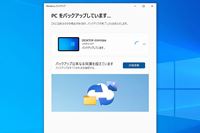




![[PR]AI時代のビジネスニーズに応える究極の選択肢「ASUS ExpertBook P3」](https://img1.kakaku.k-img.com/images/maga/icv/pc180/22296/thumbnail_s.jpg)








![AQR-SBS48A-W [クリアマーブルホワイト]](https://img1.kakaku.k-img.com/images/productimage/l/K0001725982.jpg)
![エオリア CS-X406D2-W [クリスタルホワイト]](https://img1.kakaku.k-img.com/images/productimage/l/K0001723005.jpg)
![BlackShark V3 for PlayStation RZ04-05410300-R3UA [ブラック]](https://img1.kakaku.k-img.com/images/productimage/l/K0001723219.jpg)